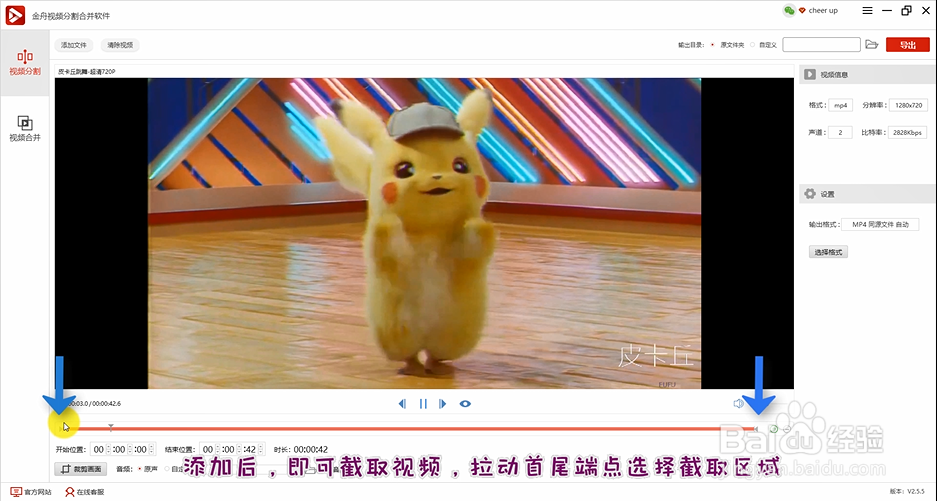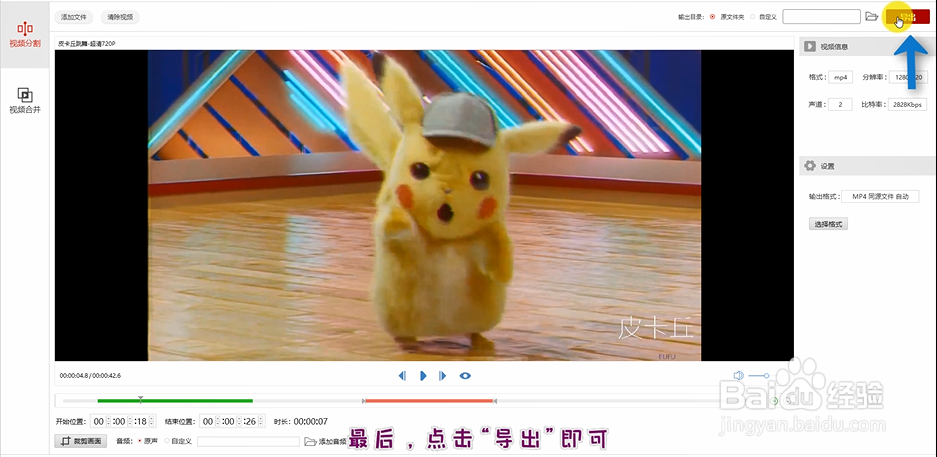实用工具!如何对视频进行多段截取剪切
1、首先,打开视频分割合并软件后,选择“视频分割”
2、接着,拖拽视频文件添加
3、添加后,即可截取视频,拉动首尾端点选择截取区域
4、截取好一段后,点击尾端加号
5、此时,绿色为已选择画面,在红色段落拉动两端即能截取第二段
6、截取完成,可点击“播放”查看效果
7、可选择视频输出格式
8、接着,根据需要,可自定义文件输出目录
9、最后,点击“导出”即可
声明:本网站引用、摘录或转载内容仅供网站访问者交流或参考,不代表本站立场,如存在版权或非法内容,请联系站长删除,联系邮箱:site.kefu@qq.com。